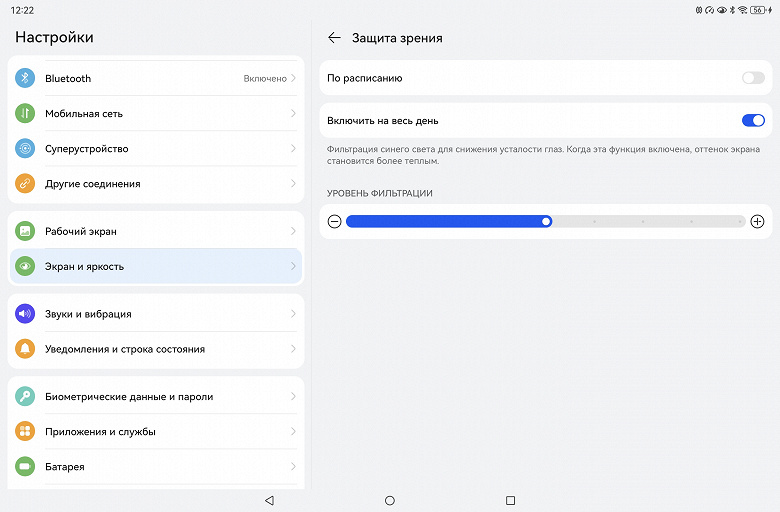Обзор планшета Huawei MatePad Pro 12,2″ (2024)
Этот и прошлый год мы наблюдаем явную тенденцию: на рынке появляется всё больше планшетов с очень большим экраном — диагональю 12 дюймов и больше. Причем это уже далеко не только флагманы, но и более доступные устройства. Впрочем, среди топовых моделей выбор тоже неплохой. И вот очередная заявка на лидерство: Huawei MatePad Pro 12,2″. Мы протестировали планшет и сравнили его с предшественниками и конкурентами.

В России планшет доступен как с обычным глянцевым экраном (в черном оформлении), так и с матовым покрытием PaperMatte (в золотистом). В первом случае объем флэш-памяти составляет 256 ГБ, во втором — 512 ГБ. Разнится и цена: 80 или 90 тысяч рублей соответственно. Но вне зависимости от выбранного варианта вы получите в подарок (точнее, за 1 рубль) стилус Huawei M-Pencil 3, расширенную гарантию на год и либо часы Huawei Watch GT 4 41 мм, либо беспроводные наушники FreeBuds Pro 3. Суммарно эти бонусы производитель оценивает в сумму чуть менее 20 тысяч. Также стоит учесть, что в комплекте с самим планшетом идет клавиатура-обложка. Всё это необходимо иметь в виду при сравнении цены с устройствами конкурентов.
Давайте посмотрим на основные характеристики планшета и сравним его с другими моделями похожего форм-фактора и сопоставимой цены.
| Huawei MatePad Pro 12,2″ (2024) | Honor MagicPad 2 12,3″ | Apple iPad Air 13″ (2024) | Huawei MatePad Pro 13,2″ (2023) | |
|---|---|---|---|---|
| Экран | Tandem OLED, 12,2″, 2800×1840 (274 ppi) с частотой обновления до 144 Гц | OLED, 12,3″, 3000×1920 (290 ppi) с частотой обновления до 144 Гц | IPS, 13″, 2732×2048 (264 ppi) | гибкий OLED, 13,2″, 2880×1920 (262 ppi) |
| SoC (процессор) | Kirin T91 (12 ядер, 2+6+4, максимальная частота 2,19 ГГц) | Qualcomm Snapdragon 8s Gen3 (8 ядер, 1+4+3, максимальная частота 3,0 ГГц) | Apple M2 (8 ядер, 4+4, максимальная частота 3,49 ГГц) | Kirin 9000W (8 ядер, 1+3+4, максимальная частота 3,13 ГГц) |
| Оперативная память | 12 ГБ | 8/12/16 ГБ | 8 ГБ | 12 ГБ |
| Флэш-память | 256/512 ГБ | 256/512 ГБ/1 ТБ | 128/256/512 ГБ / 1 ТБ | 256/512 ГБ |
| Поддержка карт памяти | нет | нет | нет | нет |
| Разъемы | USB 3.2 Gen1 (разъем USB-C) | USB 2.0 (разъем USB-C) | USB 3.2 Gen1 (разъем USB-C), коннектор для клавиатуры | USB 3.2 Gen1 (разъем USB-C) |
| Камеры | фронтальная (8 Мп, видео 4К 30 к/с) и тыльные (13 Мп и 8 Мп), видео 4K 30 к/с | фронтальная (9 Мп, видео 4К 30 к/с) и тыльная (13 Мп, видео 4K 30 к/с) | фронтальная (12 Мп, видео Full HD 60 к/с) и тыльная (12 Мп, видео 4К 60 к/с) | фронтальная (16 Мп, видео 1080р 30 к/с) и тыльные (13 Мп и 8 Мп, видео 4К 30 к/с) |
| Интернет | Wi-Fi 6 | Wi-Fi 6 | Wi-Fi 6е, Gigabit LTE (опционально) | Wi-Fi 6 |
| Авторизация | распознавание лица | распознавание лица | отпечаток пальца | распознавание лица |
| Обложка-клавиатура/стилус | есть/есть (всё в комплекте) | есть/есть (всё в комплекте) | есть/есть (всё приобретается отдельно) | есть/есть (всё в комплекте) |
| Операционная система | Huawei HarmonyOS 4.2 | Google Android 14 с оболочкой MagicOS 8.0.1 | Apple iPadOS 18 | Huawei HarmonyOS 4 |
| Аккумулятор | 10100 мА·ч | 10050 мА·ч | 10340 мА·ч (неофициальная информация) | 10100 мА·ч |
| Габариты | 271×183×5,5 мм | 275×181×5,8 мм | 281×215×6,1 мм | 289×196×5,5 мм |
| Масса | 508 г | 555 г | 617 г (без LTE) / 618 г (с LTE) | 580 г |
| Цена (на момент подготовки обзора) | от 80 тысяч рублей | от 70 тысяч рублей | от 94 тысяч рублей | от 80 тысяч рублей |
Модель, попавшая к нам на тестирование, оснащена SoC Kirin T91, имеющей CPU с максимальной частотой всего 2,19 ГГц. Зато у этого устройства две тыльных камеры, как и у прошлогодней 13-дюймовой модели того же производителя, тогда как у конкурентов — лишь по одной. Что же касается остальных характеристик, они более-менее похожи, но при сравнении всё же не стоит забывать, что цена iPad Air 13″ указана для модели с объемом памяти 128 ГБ, и к ней еще надо прибавить стоимость обложки-клавиатуры (около 27 тысяч рублей) и стилуса Apple Pencil Pro (от 12 тысяч и выше). Так что если сравнивать сопоставимые конфигурации и комплектации, то разница будет более чем в полтора раза (и это даже без учета подарков, которые идут при покупке планшета Huawei).
Упаковка и комплектация
Как уже было сказано, планшет поставляется вместе с обложкой-клавиатурой, вдобавок к этому бесплатно можно получить стилус M-Pencil. Всё это и приехало к нам на тестирование. Сам планшет был в версии PaperMatte. Каждый аксессуар располагается в отдельной упаковке.
Внутри основного бокса — зарядное устройство, кабель USB-A—USB-C (для зарядки), краткое руководство пользователя и тряпочка из микрофибры, позволяющая легко очистить матовую поверхность PaperMatte.
Обратим внимание на беспрецедентно высокую (по меркам планшетов) мощность ЗУ: 100 ватт (20 В 5 А). Ранее мы сталкивались с ЗУ мощностью не более 88 ватт (у Huawei MatePad Pro 13,2″ 2023 года). Здесь же, вдобавок, бросается в глаза наличие двух разъемов: USB-A и USB-C. Это очень полезно: вне зависимости от того, какой именно кабель окажется под рукой, вы сможете зарядить планшет.
Теперь посмотрим на обложку-клавиатуру. По сравнению с теми вариантами, которые мы использовали с устройствами Huawei прежде (например, с прошлогодним Huawei MatePad Pro 13,2″), здесь сделаны важные изменения. Одно из них заключается в том, что аксессуар теперь не разделяется на две части — клавиатуру, в закрытом состоянии примыкающую к экрану, и собственно обложку на тыльную сторону. Другое изменение выразилось в появлении блока из металла и твердой пластмассы, благодаря чему у планшета можно гибко варьировать угол наклона при использовании его в качестве ноутбука.
На фотографиях ниже хорошо видно, как работает эта система. Вот этот наклон — самый большой.
Но благодаря такой конструкции можно поставить экран даже вертикально.
Из минусов отметим, что при попытке закрыть планшет он норовит выскользнуть из этого пластикового упора. Опасности для устройства нет, поскольку магниты внутри обложки крепко удерживают обложку на спинке, но сам этот момент закрывания подчас оказывается не очень простым. Приходится придерживать пластиковую часть, чтобы она закрывалась вместе с самим планшетом. Возможно, это дело привычки.
В закрытом виде конструкция выглядит следующим образом.
Кстати, отметим очень приятный на ощупь материал поверхности планшета. Он мягко-бархатистый, очень тактильный — его хочется трогать, гладить рукой.
Высота клавиш стандартная для подобных аксессуаров, но ход четкий, кнопки не болтаются. Имеется также тачпад, что может быть полезно в некоторых приложениях.
И еще одна деталь. У читателя может возникнуть вопрос: зачем это длинное углубление с обеих сторон от металлической петли (см. фото ниже)? Ответ простой: туда можно положить стилус. Причем он еще и будет там заряжаться.
Это очень удобное решение, поскольку стилус, примагниченный к верхней грани планшета, всё время будет отпадать, когда вы носите устройство в сумке или портфеле. Да и сам планшет это мешает использовать. В данном же случае аксессуар надежно защищен и совершенно не портит ощущения от работы, когда он не требуется.
Дизайн
Фронтальная поверхность почти полностью занята экраном. Ширина рамки (мертвой зоны) вокруг дисплея — около 5 мм вдоль узких сторон и 4,5 мм вдоль длинных. К 5-миллиметровой рамке мы уже привыкли, но меньше — действительно достижение.
Очень тонкий (всего чуть более 5 мм) корпус имеет скругленные в плане пластиковые боковины выпуклой формы, однако поскольку они выкрашены под металл, ощущения дешевизны нет. Ну а крышка тыльной стороны выполнена из металла и отличается очень необычным неоднородным цветом. Если смотреть издалека, виден сплошной оттенок (правда, определить его тоже сложно — вроде и желтоватый, но не совсем; это не золотистый, не кремовый и не бежевый цвет, а нечто между ними). Но если приглядеться поближе, то видно, что на поверхности будто проступают некие органические узоры.
На фотографии ниже отчасти виден этот эффект.
В качестве плюса отметим и не очень сильно выступающий блок с камерами. При этом внешний вид блока эффектен и украшает устройство.
Расположение кнопок традиционно для планшетов Huawei: на верхней грани слева (если держать устройство экраном к себе в ландшафтной ориентации) — качелька регулировки громкости, на левой грани — кнопка питания. Обратите внимание, что кнопка утоплена в корпус, так что снижается вероятность случайно ее задеть или, например, зажать, когда устройство в сумке. Она даже тактильно отличается от качельки, так что их не перепутать.
Единственный разъем USB-C располагается на правой грани. Он поддерживает подключение USB-накопителей и обеспечивает скорость копирования до 5 Гбит/с (USB 3.2 Gen1). В случае с флэшками внешнего питания не требуется.
На верхней грани помимо уже упомянутой качельки регулировки громкости расположены отверстия микрофона. Нижняя же грань полностью пустая.
В целом дизайн планшета оставляет самые хорошие впечатления. И даже отсутствие unibody-корпуса и пластиковая окантовка не кажутся недостатками, поскольку не портят внешний вид и ощущения от использования. При этом налицо минимальная толщина, рекордно узкая рамка вокруг экрана (особенно вдоль длинных сторон), быстрый порт USB, изящный цвет и удобная кнопка питания.
Экран
Экран планшета имеет диагональ экрана 12,2″ и хорошее разрешение 2800×1840, что дает достойную плотность точек 274 ppi. А как обстоят дела с остальными параметрами? Давайте протестируем дисплей по всей строгости нашей методики.
Подробную экспертизу с использованием измерительных приборов провел Алексей Кудрявцев. Приводим его экспертное мнение об экране исследуемого образца.
Лицевая поверхность экрана выполнена в виде стеклянной пластины с матовой (зеркальность едва выражена) поверхностью, устойчивой к появлению царапин. В данном случае матовость обеспечена не путем наклеивания матовой пластиковой пленки, как это обычно делается, а с помощью травления поверхности самого стекла. Судя по отражению объектов, антибликовые свойства экрана в общем случае существенно лучше, чем у экрана Google Nexus 7 (2013) (далее просто Nexus 7). Для наглядности приведем фотографию, на которой в выключенных экранах отражается белая поверхность (слева — тестируемый планшет, справа — Nexus 7, далее их можно различать по размеру):
Экран у рассматриваемого планшета значительно темнее (яркость по фотографиям 69 против 95 у Nexus 7). В итоге в большинстве случаев рассматривать изображение на этом экране гораздо комфортнее, чем на экранах с зеркально-гладкой поверхностью, пусть даже со сравнимым снижением яркости отражения. Однако ореол от отражения очень ярких источников света (например, от солнца) на таком матовом экране гораздо шире, поэтому ясным днем на улице экраны с зеркально-гладкой поверхностью под определенными углами к солнцу могут смотреться лучше.
Двоение отраженных объектов в экране этого планшета очень слабое, это свидетельствует о том, что между слоями экрана (конкретнее между внешним стеклом и поверхностью ЖК-матрицы) нет воздушного промежутка (экран типа OGS — One Glass Solution). На внешней поверхности экрана, видимо, нет специального олеофобного (жироотталкивающего) покрытия, однако, и не смотря на матовую поверхность, следы от пальцев удаляются гораздо легче, а появляются с меньшей скоростью, чем в случае обычного стекла. Также палец по поверхности этого экрана скользит очень легко, что существенно повышает комфорт при использовании планшета.
При выводе белого поля во весь экран и при ручном управлении яркостью ее максимальное значение составило порядка 550 кд/м² в обычных условиях, а на очень ярком свету оно может повышаться до 920 кд/м². В данном случае чем меньше площадь белого на экране, тем он светлее, то есть фактическая максимальная яркость белых участков будет почти всегда выше указанных значений. В итоге, учитывая отличные антибликовые свойства, читаемость экрана днем на солнце должна быть на хорошем уровне. Минимальное значение яркости — 5 кд/м², то есть пониженный уровень яркости без проблем позволяет использовать устройство даже в полной темноте. В режиме HDR (то есть для HDR‑контента) максимальная яркость достигает порядка 2100 кд/м² для небольших по площади участков (1% белого и ниже) и 920 кд/м² для белого во весь экран.
Работает автоматическая регулировка яркости по датчику освещенности (он находится на верхнем поле фронтальной панели при ландшафтной ориентации справа от фронтальной камеры). Работа этой функции зависит от положения ползунка регулировки яркости: им пользователь может попытаться выставить желаемый уровень яркости в текущих условиях. Если оставить всё по умолчанию, то в полной темноте функция автояркости уменьшает яркость до 5 кд/м² (темновато), в условиях освещенного искусственным светом офиса (примерно 550 лк) устанавливает на 160 кд/м² (нормально), в очень ярком окружении (условно соответствует нахождению на прямом солнечном свету) повышает до 920 кд/м² (до максимума, так и нужно). Результат нас не совсем устроил, поэтому мы в полной темноте чуть увеличили яркость, получив в итоге для трех условий, указанных выше, следующие значения: 17, 190, 920 кд/м² (отлично). Получается, что функция автоподстройки яркости работает адекватно и в какой-то степени позволяет пользователю настраивать свою работу под индивидуальные требования.
На любом уровне яркости присутствует модуляция с частотой 360 Гц. На рисунке ниже приведены зависимости яркости (вертикальная ось) от времени (горизонтальная ось) для нескольких значений настройки яркости:

Видно, что скважность модуляции низкая, в итоге видимого мерцания нет. При сильном понижении яркости добавляется модуляция с высокой частотой, но мерцание от этого, естественно, не появляется.
В настройках экрана можно включить режим с повышенной до 144 Гц частотой обновления:
Но по факту максимальная частота составляет 120 Гц. Возможно, режим с заявленной частотой 144 Гц появится после обновления прошивки. В режиме 144 (120) Гц плавность прокрутки меню с настройками и т. д. заметно повышается. Характер модуляции при этом не меняется.
В данном экране применена разновидность матрицы под названием Tandem OLED, в которой два излучающих слоя OLED размещены друг над другом, что как минимум увеличивает максимальную яркость. К сожалению, из-за матовой поверхности изображение субпикселей получить не удалось. Также из-за матовой поверхности есть тенденция к проявлению «кристаллического» эффекта — экран еще не «искрит», но вариация яркости и оттенка на уровне субпикселей есть.
Экран характеризуется великолепными углами обзора. Яркость под углом у обоих экранов заметно уменьшается (если сравнивать с Nexus 7), но в случае тестируемого планшета падение яркости выражено гораздо меньше. В итоге, даже если установить формально одинаковую яркость, то OLED-экран визуально выглядит гораздо более ярким (в сравнении с ЖК-экранами), так как на экран мобильного устройства часто приходится смотреть как минимум под небольшим углом. У этого OLED-экрана белый цвет при отклонении даже на большие углы практически не меняется. Черный цвет, разумеется, остается просто черным под любыми углами. Он настолько черный, что параметр контрастности в данном случае неприменим. Для сравнения приведем фотографии, на которых на экраны тестируемого планшета и второго участника сравнения выведены одинаковые изображения (Nexus 7 выше), при этом яркость экранов изначально установлена примерно на 200 кд/м², а цветовой баланс на фотоаппарате принудительно переключен на 6500 К.
Белое поле (профиль Яркие цвета):
Отметим хорошую равномерность яркости и цветового тона белого поля.
И тестовая картинка (профиль Обычные цвета):
Цветопередача хорошая, цвета в меру насыщенные, цветовой баланс у экранов немного различается. Напомним, что фотография не может служить надежным источником сведений о качестве цветопередачи и приводится только для условной наглядной иллюстрации. В частности, выраженный красноватый оттенок белого и серого полей, присутствующий на фотографиях OLED-экрана, при перпендикулярном взгляде визуально отсутствует, что подтверждается аппаратными тестами с помощью спектрофотометра. Причина в том, что спектральная чувствительность матрицы фотоаппарата неточно совпадает с этой характеристикой человеческого зрения.
Фотография выше получена при активном профиле Обычные цвета в настройках экрана, всего их два:
Профиль Яркие цвета отличается цветовым балансом и увеличенной насыщенностью цветов:
Переключение состояния элементов матрицы выполняется практически мгновенно, но на фронте включения может присутствовать ступенька шириной примерно 17 мс (что соответствует частоте обновления экрана примерно в 60 Гц), или примерно 8 мс (120 Гц). Например, так выглядят зависимости яркости от времени при переходе от черного к белому:
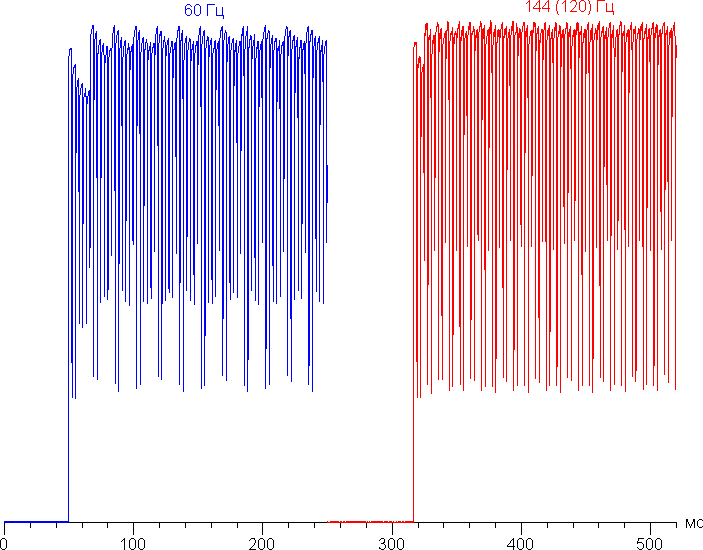
В принципе наличие такой ступеньки может приводить к коротким шлейфам, тянущимся за движущимися объектами, но в данном случае таких артефактов мы не видели, так как ступенька едва выражена.
Построенная по 32 точкам с равным интервалом по численному значению оттенка серого гамма-кривая показала, что существенного завала нет ни в светах, ни в тенях. Показатель аппроксимирующей степенной функции равен 2,20, что равно стандартному значению 2,2, при этом реальная гамма-кривая мало отклоняется от степенной зависимости:

Напомним, что в случае OLED-экранов яркость фрагментов изображения динамично меняется в соответствии с характером выводимого изображения — чуть уменьшается для светлых в целом изображений. В итоге полученная зависимость яркости от оттенка (гамма-кривая), скорее всего, неточно соответствует гамма-кривой статичного изображения, так как измерения проводились при последовательном выводе оттенков серого почти на весь экран.
Цветовой охват в случае профиля Яркие цвета широкий — близок к DCI-P3:

При выборе профиля Обычные цвета охват сжимается до границ sRGB:

Без коррекции (профиль Яркие цвета) спектры компонент хорошо разделены (но какое-то подмешивание есть):

В случае профиля Обычные цвета с максимальной коррекцией охвата компоненты цветов подмешиваются друг к другу в значительной степени:
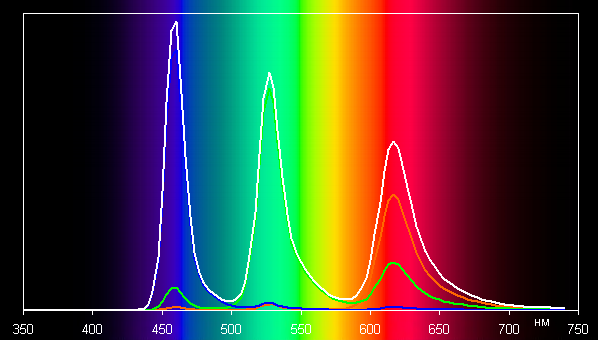
Отметим, что на экранах с широким цветовым охватом (без соответствующей коррекции) цвета́ обычных изображений, оптимизированных для устройств sRGB, выглядят неестественно насыщенными. Отсюда и рекомендация: в большинстве случаев смотреть кино, фотографии и всё естественное лучше при выборе профиля Обычные цвета, и только если фотография или видео имеют охват DCI-P3, принятый в цифровом кинематографе и «родной» для топовых устройств Apple, имеет смысл переключить профиль на Яркие цвета.
В этом устройстве есть возможность скорректировать цветовой баланс с помощью выбора профиля цветовой температуры или регулировки оттенка на цветовом круге. Впрочем, в случае профиля Обычные цвета даже без коррекции баланс оттенков на шкале серого хороший, так как цветовая температура близка к стандартным 6500 К, а отклонение от спектра абсолютно черного тела (ΔE) ниже 10, что для потребительского устройства считается хорошим показателем. При этом цветовая температура и ΔE мало изменяются от оттенка к оттенку — это положительно сказывается на визуальной оценке цветового баланса. (Самые темные области шкалы серого можно не учитывать, так как там баланс цветов не имеет большого значения, да и погрешность измерений цветовых характеристик на низкой яркости большая.)


Присутствует функция Естественный тон, которая, если ее включить, подстраивает цветовой баланс под условия окружающей среды. Мы включили эту функцию и проверили, как она работает (профиль Обычные цвета):
| Условия | Цветовая температура на белом поле, К | ΔE на белом поле |
|---|---|---|
| Функция Естественный тон выключена | 6850 | 2,0 |
| Естественный тон включена, светодиодные светильники с холодным белым светом (6800 К) | 7500 | 0,2 |
| Естественный тон включена, галогеновая лампа накаливания (теплый свет — 2850 К) | 7200 | 0,1 |
При сильном изменении условий освещенности подстройка цветового баланса выражена слабо, поэтому с нашей точки зрения эта функция не работает так, как нужно. Отметим, что сейчас сложившимся стандартом является калибровка устройств отображения к точке белого в 6500 К, но в принципе, коррекция под цветовую температуру внешнего света может принести пользу, если хочется добиться лучшего соответствия изображения на экране с тем, что видно на бумаге (или на любом носителе, на котором цвета формируются за счет отражения падающего света) в текущих условиях.
Разумеется есть функция снижения интенсивности синей компоненты.
В ее описании, конечно, приведена дезинформация про усталость глаз. В принципе, яркий свет может приводить к нарушению суточного (циркадного) ритма, но всё решается снижением яркости до низкого, но еще комфортного уровня, а искажать цветовой баланс, уменьшая вклад синего, нет абсолютно никакого смысла.
Данный аппарат поддерживает DisplayPort Alt Mode для USB Type-C — вывод изображения и звука на внешнее устройство при подключении к порту USB (отчет программы USBTreeView). При подключении к Full HD-монитору вывод видео осуществляется в режиме 1080p при кадровой частоте 60 Гц. Режим работы один — вывод окна приложения (рабочего стола в том числе) на внешнем устройстве. В этом режиме на внешнее устройстве выводится только или копия рабочего стола, или окно выбранного приложения в портретной или в ландшафтной ориентации с учетом разрешения устройства. Например, таким образом на Full HD-мониторе можно получить вывод видео с таким же разрешением и точка в точку.
На экране планшета при этом в плавающем окне выводится функциональная копия окна приложения, а чтобы окно приложения на планшете не мешалось, его можно свернуть до иконки, прилипающей к краям экрана.
На самом планшете при этом можно работать как обычно. Одновременно по USB к планшету можно подключить устройства ввода (например, клавиатуру и мышь) и сетевой адаптер проводной сети со скоростью 1 Гбит/с, а также USB-накопители.
Подведем итоги. Экран имеет очень высокую максимальную яркость (до 920 кд/м²) и обладает отличными антибликовыми свойствами, поэтому устройством без особых проблем можно пользоваться вне помещения даже летним солнечным днем. В полной темноте яркость можно понизить до комфортного значения (вплоть до 5 кд/м²). Допустимо использовать режим с автоматической подстройкой яркости, который работает адекватно. К достоинствам экрана нужно отнести эффективные олеофобные свойства, отсутствие видимого мерцания, режим с высокой частотой обновления (120 Гц), а также близкий к sRGB цветовой охват и хороший цветовой баланс (при выборе правильного профиля). Заодно напомним про общие достоинства OLED-экранов: истинный черный цвет (если в экране ничего не отражается) и заметно меньшее, чем у ЖК, падение яркости изображения при взгляде под углом. Качество экрана очень высокое. К главным особенностям экрана относится матовая поверхность. Будет ли это свойство достоинством или недостатком (в сравнении с зеркально-гладкой поверхностью), зависит от типичных сценариев использования планшета.
Производительность
Huawei MatePad Pro 12,2″ (2024) работает на загадочной SoC Kirin T91, информации о которой не так уж много. В некоторых источниках указывают, что у нее восемь ядер CPU, однако CPU-Z и AnTuTu, установленные на сам планшет, определяют количество ядер как 12: из них два — высокопроизводительные HiSilicon TaiShan с частотой 2,19 ГГц, еще шесть — более медленные HiSilicon TaiShan, и четыре — Cortex A510. GPU — Maleoon 910. Объем оперативной памяти составляет весьма достойные 12 ГБ.
Давайте посмотрим, как проявляет себя данная конфигурация на практике. Для сравнения приведем в таблице результаты Honor MagicPad 2 12,3″ на базе Qualcomm Snapdragon 8s Gen3 и Huawei MatePad Pro 13,2″ на базе Kirin 9000W. Увы, iPad Air 13″ мы не тестировали.
Начнем с браузерных тестов: Octane Benchmark, Kraken Benchmark и JetStream 2. В случае с устройствами Huawei использовался собственный браузер, а на Honor MagicPad 2 — Google Chrome.
| Huawei MatePad Pro 12,2″ (2024) (Kirin T91) |
Honor MagicPad 2 12,3″ (Qualcomm Snapdragon 8s Gen3) |
Huawei MatePad Pro 13,2″ (Kirin 9000W) |
|
|---|---|---|---|
| Octane 2.0 (баллы, больше — лучше) |
40348 | 41937 | 34049 |
| Kraken Benchmark 1.1 (мс, меньше — лучше) |
1003 | 852 | 1023 |
| JetStream 2.0 (баллы, больше — лучше) |
116 | 128 | 119 |
Что ж, результаты всех трех устройств — примерно на одном уровне. В каких-то тестах вырывается вперед герой нашего сегодняшнего обзора, в каких-то лидирует Honor MagicPad 2, но в разница не столь велика, чтобы делать обобщения.
Далее идут комплексные бенчмарки Geekbench 6 и AnTuTu 10. А вот здесь Kirin T91 уже явно уступает Qualcomm Snapdragon 8s Gen3, хотя и ненамного, но столь же явно превосходит Kirin 9000W.
| Huawei MatePad Pro 12,2″ (2024) (Kirin T91) |
Honor MagicPad 2 12,3″ (Qualcomm Snapdragon 8s Gen3) |
Huawei MatePad Pro 13,2″ (Kirin 9000W) |
|
|---|---|---|---|
| Geekbench 6 / 5 Single-Core Score (баллы, больше — лучше) |
1371 / 1034 | 1981 / 1143 | — / 858 |
| Geekbench 6 / 5 Multi-Core Score (баллы, больше — лучше) |
4442 / 3998 | 4740 / 4239 | — / 3333 |
| AnTuTu 10 (баллы, больше — лучше) |
714062 | 1235596 | — |
Переходим к игровым тестам. Начнем с 3DMark.
| Huawei MatePad Pro 12,2″ (2024) (Kirin T91) |
Honor MagicPad 2 12,3″ (Qualcomm Snapdragon 8s Gen3) |
Huawei MatePad Pro 13,2″ (Kirin 9000W) |
|
|---|---|---|---|
| 3DMark (режим Sling Shot Extreme) | Max | Max | 5740 |
| 3DMark (режим WildLife) | 4484 | Max | 3798 |
Картина, как видим, в целом повторяется. Далее — результаты GFXBenchmark. Напоминаем, что мы учитываем только тесты Offscreen, поскольку в них картинка рендерится в фиксированном разрешении.
| Huawei MatePad Pro 12,2″ (2024) (Kirin T91) |
Honor MagicPad 2 12,3″ (Qualcomm Snapdragon 8s Gen3) |
Huawei MatePad Pro 13,2″ (Kirin 9000W) |
|
|---|---|---|---|
| GFXBenchmark 1440р Aztec Ruins (High Tier Offscreen) | 21 fps | 46 fps | 20 fps |
| GFXBenchmark 1080р Aztec Ruins (Normal Tier Offscreen) | 60 fps | 123 fps | 51 fps |
| GFXBenchmark 1080p Car Chase Offscreen | 42 fps | 98 fps | 34 fps |
| GFXBenchmark 1440p Manhattan 3.1.1 Offscreen | 53 fps | 103 fps | 40 fps |
| GFXBenchmark 1080p Manhattan 3.1 Offscreen | 99 fps | 175 fps | 71 fps |
| GFXBenchmark 1080p Manhattan Offscreen | 127 fps | 270 fps | 99 fps |
Итак, картина в целом ясна. Kirin T91 силен в процессорной производительности, но заметно уступает (порой вдвое) Qualcomm Snapdragon 8s Gen3 в производительности GPU, хотя и оставляет позади Kirin 9000W. Это стоит учитывать, если вы покупаете планшет в первую очередь для игр.
При длительном интенсивном использовании падение производительности может быть ощутимым, но всё же не чрезмерным: до 60% в среднем, а в наиболее актуальном случае высокой нагрузки на GPU — и вовсе лишь до 90%, о чем свидетельствует Burnout Benchmark, нагружающий SoC в течение десяти минут и замеряющий уровень троттлинга.


Тем не менее, в целом планшет можно смело рекомендовать для всех операций с серьезной нагрузкой, включая и 3D-игры. Хотя в последнем случае стоит помнить, что в той же ценовой категории есть варианты оптимальнее.
Операционная система и приложения
Планшет работает на базе HarmonyOS 4.2. Это новейшая версия ОС Huawei, с которой, впрочем, мы уже знакомы по предыдущим устройствам этого производителя, побывавшим у нас на тестировании.
Не будем повторять неоднократно сказанное ранее, напомним лишь главное: сервисы Google здесь недоступны, но есть собственный магазин AppGallery, интегрированный также с репозиторием APKPure, а кроме того, можно с легкостью установить Android-приложения из APK-файлов. Важный плюс — приложения российских банков, которые удалены из Play Store, а также поддержка российских платежных карт Mastercard, Visa и «Мир».
Из предустановленных приложений отметим WPS Office, который на данный момент можно считать одной из лучших бесплатных альтернатив Microsoft Office, а также фирменное приложение для рисования GoPaint, оптимизированное для работы со стилусом.
От массы других «рисовалок» оно отличается очень широкими возможностями вполне профессионального уровня. Поддерживаются слои, можно выбирать различные типы холста, в том числе, например, с имитацией грубой незагрунтованной поверхности, менять техники рисования (акварель, тушь и пр.), различные кисти и способы нанесения виртуальной краски (есть, например, имитация мокрой акварели, когда при прикосновении вода растекается по «бумаге»), ну и так далее.
Связь и навигация
Huawei MatePad Pro 12,2″ не имеет сотового модуля, но имеет модуль спутниковой навигации (GPS, Глонасс, BeiDou, Galileo, QZSS), так что при необходимости его можно использовать и в этом качестве, особенно если загрузить заранее офлайн-карты или раздать интернет со смартфона.
Что касается Wi-Fi, то здесь поддерживается стандарт Wi-Fi 6 (802.11ax) вместо вполне логичного для флагмана Wi-Fi 7 или хотя бы Wi-Fi 6e. Впрочем, насколько это критично здесь и сейчас — вопрос открытый.
Автономная работа
Планшет оснащен несъемным аккумулятором емкостью 10100 мА·ч. Это весьма типичный показатель для крупного устройства, хотя и нельзя сказать, что рекордный. Давайте посмотрим, как планшет проявил себя в тестах автономности. Напомним, что яркость мы традиционно устанавливаем на 100 кд/м² (комфортное значение для работы в умеренно освещенном помещении), а в читалке FBReader выбираем в настройках полностью белый фон.
| Huawei MatePad Pro 12,2″ (2024) (Kirin T91) |
Honor MagicPad 2 12,3″ (Qualcomm Snapdragon 8s Gen3) |
Huawei MatePad Pro 13,2″ (Kirin 9000W) |
|
|---|---|---|---|
| 3D-игры, батарейный бенчмарк GFXBenchmark Manhattan | 7 часов 9 минут | вылетал | 6 часов 3 минуты |
| Просмотр онлайн-видео с YouTube / VK | 12 часов | 11 часов 15 минут | 10 часов 40 минут |
| Режим чтения, белый фон | 15 часов 35 минут | 16 часов 35 минут | 13 часов 40 минут |
Результаты весьма обнадеживающие. Планшет точно работает дольше, чем прошлогодний Huawei MatePad Pro 13,2″, и демонстрирует примерный паритет с Honor MagicPad 2 12,3″. Учитывая очень тонкий корпус и приличную производительность — отличный результат!
Но это как раз было вполне предсказуемо, а вот что стало для нас настоящим сюрпризом, так это скорость зарядки от фирменного аккумулятора. От полностью разряженного состояния до 100% устройство «добралось» всего за час!
Камеры
У планшета две тыльные камеры: один модуль — стандартный, с разрешением 13 Мп и диафрагмой объектива f/1,8, другой же — широкоугольный, 8 Мп и f/2,2 соответственно. Качество съемки на оба модуля весьма неплохое. Ниже — пример снимков с одной точки на обе камеры.


Хорошо видно, что снимок на широкоугольную камеру заметно более «мыльный», да и меньшее разрешение тоже сказывается. Поэтому лучше всё же использовать основную камеру. И она в целом нас порадовала.






Детализация вполне приличная для планшета, хотя смазанные после шумодава участки тоже видны. Контурная резкость немного задрана, но не смертельно. Обратите внимание на очень симпатичное макро с эффектным размытием фона, на симпатичный портрет и на общий план с прудом (четкость оказалась достаточной для того, чтобы схватить птицу в полете высоко в небе)... Есть и недостатки. Главный — цветопередача несовершенна. Есть ощущение, что картинка как будто выцветшая, краскам не хватает сочности. Но понятно, что для документальной съемки (а иную на устройство такого размера вряд ли кто-то будет осуществлять) это не беда.
Максимальный режим съемки видео — 4К 30 fps, но стабилизации нет, заметен строб, да и фокус всё время подергивается (пример видео: 98,2 МБ).
У фронтальной камеры разрешение 8 Мп. Для видеообщения и селфи — вполне достаточно. А вот передача видео поддерживается только до Full HD 30 fps.
В целом, фото- и видеовозможности планшета нас порадовали и показались вполне адекватными позиционированию устройства.
Выводы
Что можно сказать по итогам знакомства с планшетом? Перед нами сбалансированный флагман. Да, по каким-то параметрам он не ставит рекордов — например, графическая производительность значительно ниже, чем у планшетов на старших SoC Qualcomm, камеры неплохие, но всё же заметно не дотягивают до того уровня, к которому мы привыкли в современных смартфонах... Но на этом, пожалуй, недостатки и заканчиваются. Плюсы же — куда весомее. Превосходный экран с двойной OLED-матрицей и матовым покрытием PaperMatte (в версии, которая была у нас на тестировании), тонкий корпус с минимальной рамкой вокруг экрана, отличная обложка-клавиатура, позволяющая гибко варьировать угол наклона устройства при работе в ноутбучном режиме, стилус в подарок (его к тому же можно удобно разместить внутри обложки-клавиатуры), наличие спутниковой навигации, достойная автономность и сверхбыстрая зарядка от комплектного ЗУ аж на 100 Вт.
В общем, если вам нужен хороший планшет с большой диагональю (свыше 12 дюймов), данная модель должна быть в числе основных кандидатов на покупку.